Поправете актуализираната и наскоро изтеглена версия на драйвера за Windows 10 WPD
Подвижен Microsoft Windows 10 / / March 18, 2020
Microsoft внедри дефектна актуализация на драйвери „Microsoft - WPD - 22.02.2016 г. 12:00:00 AM - 5.2.5326.4762“. Преносимите устройства няма да бъдат разпознати. Ето го поправката.
През изминалата седмица може би сте виждали странна актуализация на драйвери за WPD, инсталирана на вашата Windows 10 система. Актуализацията официално се нарича „Microsoft - WPD - 22.02.2016 12:00:00 AM - 5.2.5326.4762”. Не се разгърна на всички, но много хора го получиха.
Изглежда, че причинява проблеми главно в Windows 10, но може да създаде проблеми и за Windows 7 и 8.1 системи. Microsoft най-накрая изтегли тази актуализация от своите актуализиращи сървъри тази седмица. Така че, ако не сте го получили и инсталирали, не бива да се притеснявате за това.
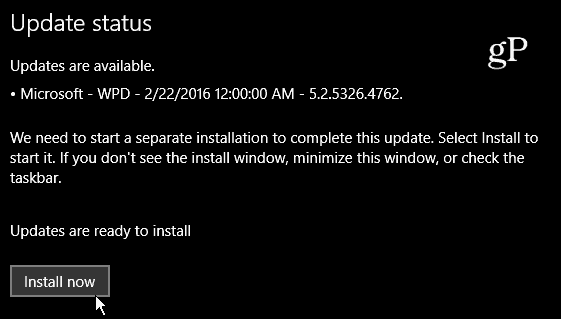
Microsoft - WPD - 2/22/2016 12:00:00 AM - 5.2.5326.4762 е актуализирана актуализация на драйвери.
Какво е драйвер за WPD все пак?
WPD означава Windows портативни устройства. По принцип това е актуализация на драйвери за преносими устройства, които включвате в компютъра си. Ето официалното описание от блога на MSDN:
Преносимите устройства на Microsoft Windows (WPD) позволяват на компютър да комуникира с прикачени медии и устройства за съхранение. Тази система замества както Windows Media Device Manager (WMDM), така и Windows Image Acquisition (WIA), като предоставя гъвкав, надежден начин за компютър да комуникира с музикални плейъри, устройства за съхранение, мобилни телефони и много други видове свързани устройства.
Как да коригираме актуализираната WPD актуализация
Ако не сте имали достатъчно късмет, за да получите тази актуална актуализация, ще разберете, че някои преносими устройства като вашия мобилен телефон, камера или диск не се разпознават, когато ги включите в компютъра си. Например, имам a Google Nexus 6P и HTC One M8 включен в моя работен плот на Windows 10 Pro и до всеки телефон в диспечера на устройства има флаг за грешка.
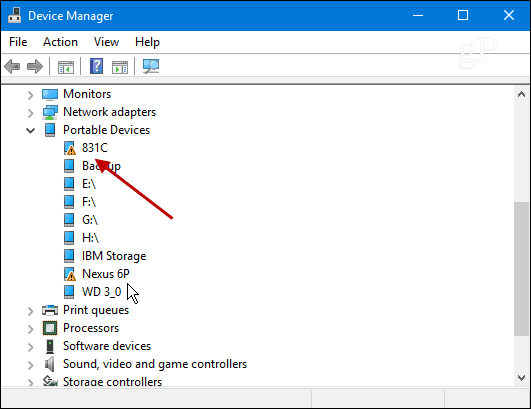
За да отстрани проблема, Microsoft публикува решение във форума „Отговори“ в общността на Microsoft. Първата препоръка е да направите възстановяване на системата до точка преди 8 марттата.
Въпреки че възстановяването изглежда като най-лесното поправяне, за някои от вас може да не е възможно. От една страна, Възстановяването на системата не е включено по подразбиране в Windows 10 - трябва активирайте и го настройте първо. Второ, може да имате конфигуриран важен софтуер и настройки, които възстановяването на системата би заличило. Излишно е да казвам, че в моя случай възстановяването изобщо не е добра опция, така че трябваше да върна драйверите на устройствата и за двата телефона.
За да отстраните проблема, натиснете Windows Key + X и изберете Device Manager от менюто.
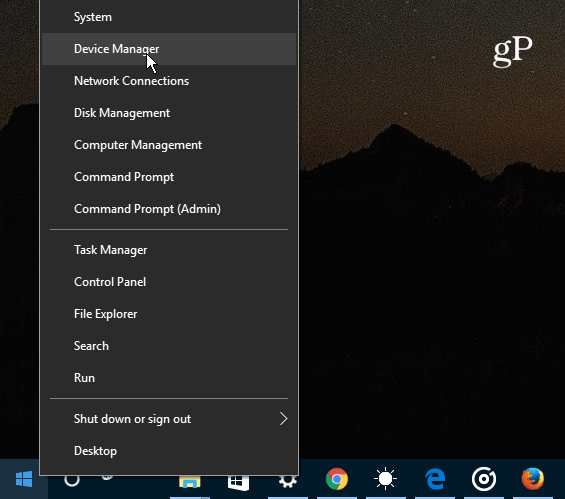
Щракнете с десния бутон върху устройството със символа за грешка и изберете Актуализирайте софтуера на драйвера.
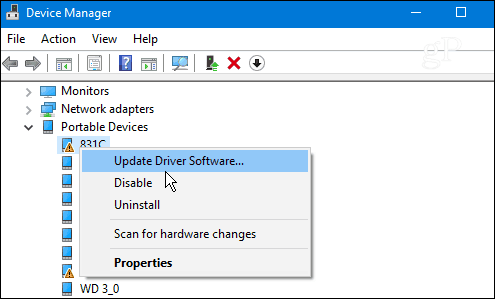
Следващо щракване Прегледайте моя компютър за софтуер за драйвери.
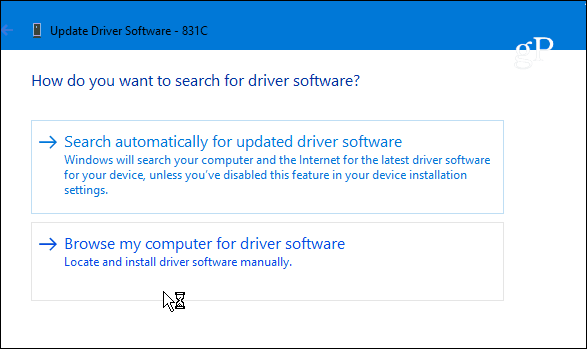
И след това изберете Позволете ми да избера от списък с драйвери на устройства на моя компютър.
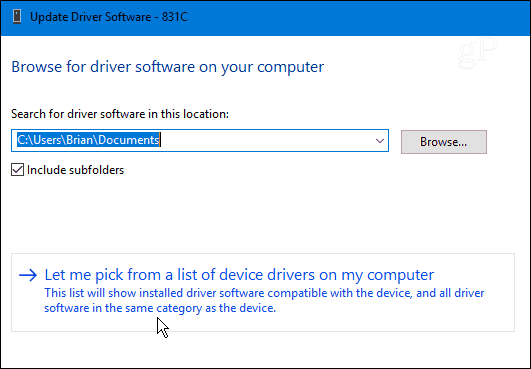
Сега се уверете, че това Показване на съвместими хардуерът се проверява и кликнете върху MTP USB устройство за да го маркирате и щракнете върху Напред. В примера по-долу имам два списъка с MTP USB устройства, тъй като имам включени два телефона. Може да имате повече или по-малко в зависимост от това, което сте свързали по това време.
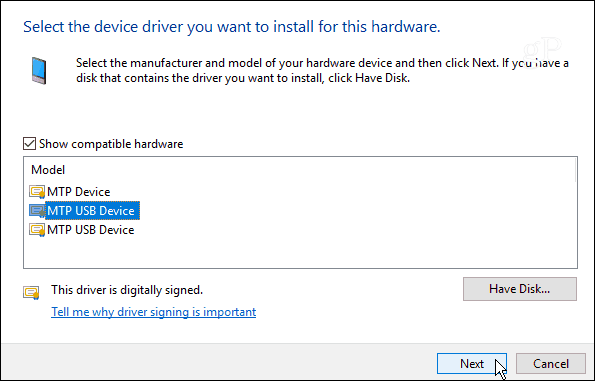
Процесът на инсталиране ще отнеме само секунда и ще видите следното съобщение, когато приключи - щракнете върху Затвори.
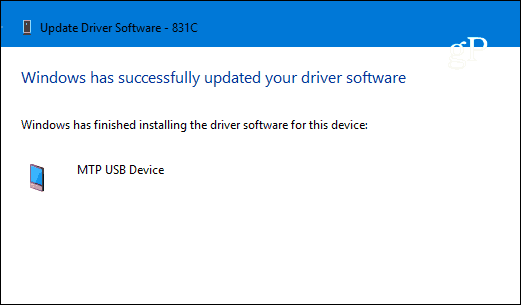
След това устройството ви трябва да се покаже в диспечера на устройства. Ако не, рестартирайте компютъра си и трябва да сте добре. Не забравяйте да преминете през стъпките по-горе за всяко устройство, което не е разпознато.
И накрая, трябва да предотвратите преинсталирането на този глупав драйвер. За да направите това, ударете Windows Key + X и след това изберете Команден ред (администратор).
Тогава Тип:pnputil.exe -e за да получите списък с инсталирани драйвери на устройства. Превъртете списъка и потърсете описанието, което съответства на дата и версия на водача: 22.02.2016 г. 5.2.5326.4762. Ако имате късмет, това ще бъде последното, изброено като в примера по-долу. Забележете публикуваното име, където в моя пример е oem21.inf... може да си различен Основното, което трябва да отбележите тук, е номерът в името на файла.
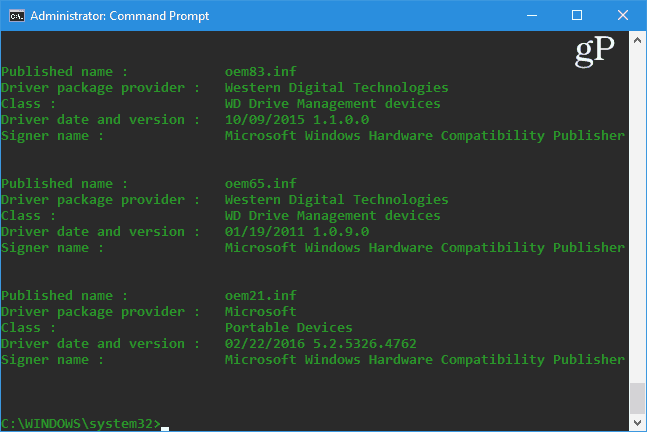
След като имате номера Тип:pnputil.exe -d oem ##. инф където ## посочва номера в името на файла, пак в моя пример е 21. Натиснете Enter и дефектният драйвер се изтрива от вашата система. Така че, командният ви ред трябва да изглежда подобно на снимката по-долу.
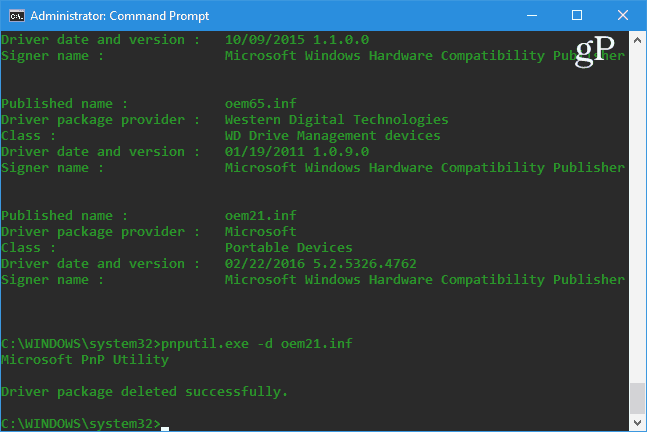
За да проверите дали работи, изключете устройството си и го включете отново и се уверете, че е разпознат.
Говорейки за драйвери и други автоматични актуализации, разгледайте другите ни статии, свързани по-долу за това как да ги предотвратите.
- Как да се предотврати автоматичната инсталация на драйвери в Windows 10
- Блокирайте автоматичните актуализации на Windows с TroubleShooter пакет KB3073930
- Как да отложите, блокирате или деинсталирате актуализациите на Windows 10
Ако това работи за вас или сте намерили различно решение, оставете коментар по-долу и ни уведомете. Ако се сблъскате с някакви проблеми, не забравяйте пуснете въпросите си в нашите Windows форуми за допълнителна помощ от общността.



